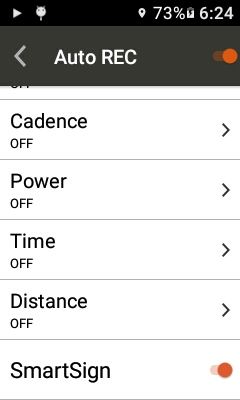-
Q:Hoe registreer ik mijn X5 Evo?Je kunt je registreren voor een nieuw account op www.xplova.com
-
Q:Hoe verbind ik mijn X5 Evo met randapparaten (zoals een hartslagmeter)?1. Ga naar [Instellingen] > [ANT+] > [Hartslagmeter] of een andere sensor (Snelheid/Cadans/Combosensoren/Vermogensmeter).
2. Klik op [Opnieuw zoeken].
3. Schakel de X5 Evo of de draadloze sensors in. De sensor-ID wordt kort weergegeven op het scherm.
4. Klik op de gewenste ID en wacht totdat op het apparaat een nummer wordt weergegeven.
5. Ga terug naar het vorige menu. Je ziet het betreffende nummer van de sensor zodra de verbinding tot stand is gebracht.
6. Je kunt nu beginnen met je workout. De sensorwaarden veranderen op basis van je lichamelijke conditie. -
Q:Hoe verwijder ik randsensoren (zoals een hartslagmeter) van mijn X5 Evo?1. Open het menu [ANT+]. Er wordt een ID weergegeven onder het verbonden apparaat.
2. Druk lang op het ID-nummer om de koppeling te verwijderen. -
Q:Hoe schakel ik tussen de modus voor automatisch opnemen met gekoppelde data, handmatig opnemen, time-lapse en continu opnemen?Druk in het beginscherm lang op de knop REC om tussen de modus voor automatisch opnemen met gekoppelde data, handmatig opnemen, time-lapse en continu opnemen te schakelen.
-
Q:Hoe pas ik de opnameduur aan in de modus voor automatisch opnemen?Ga naar [Instellingen] > [Opname-instellingen] > [Instellingen opnamemodus] > [Evenementmodus] > [Opnameduur] en stel 3, 6, 9, 15 of 30 seconden in.
-
Q:Hoe maak ik een nieuwe route?Meld je aan bij je account op www.xplova.com en selecteer [Routes] > [Routes plannen]. Je kunt ook een nieuwe route plannen via de Xplova Connect-app.
-
Q:Hoe zet ik de routes die ik op de website van Xplova heb gemaakt over naar mijn X5 Evo?Bekijk de video hier:
Of volg de onderstaande instructies:
1. Open de Xplova Connect-app.
2. Ga naar Menu > Instelling > Uitgebreide Functie > Xplova en log in op je Xplova account.
3. Ga naar [Routeplanning] en tik op het derde pictogram met de wereldbol.
4. Routes die je met je Xplova account hebt gemaakt, worden hier weergegeven.
5. Druk op het cloud-pictogram in de rechterbovenhoek van de routes die je wilt overzetten naar je X5 Evo.
6. Tik op het tweede pictogram in [Routeplanning].
7. Druk opnieuw op het cloud-pictogram in de rechterbovenhoek van de routes zodat ze klaar zijn voor synchronisatie.
8. Ga naar [My Connect] en tik op het gele synchronisatiepictogram.
-
Q:Waar kan ik SmartSigns vinden?Druk in het beginscherm op het pictogram [Route] > selecteer een route die is gemarkeerd met SmartSigns > klik op [Fiets deze route] > druk op de toets [Omhoog] om het SmartSign-menu te openen. Klik op de SmartSign-markeringen als je de positie langs de route en gedetailleerde informatie hierover wilt weten.
-
Q:Waar kan ik de hoogtegrafiek vinden?Druk op [Fiets deze route] nadat je een fietsroute hebt geselecteerd > druk op de knop [Omlaag] om de hoogtegrafiek weer te geven. Hier kun je in-/uitzoomen om gedetailleerde topografische veranderingen te bekijken.
-
Q:Wanneer moet ik een hoogtekalibratie uitvoeren?De X5 Evo meet de hoogte via een barometrische hoogtemeter die zeer gevoelig is voor veranderingen in luchtdruk en temperatuur. Voor een nauwkeurige hoogtemeter bij veranderende weersomstandigheden kun je deze beter handmatig instellen in plaats van automatische aanpassing via GPS te gebruiken. Zoek een locatie met een bekende hoogte of gebruik Google Maps/Earth om de hoogte te controleren. Ga naar het snelmenu > [Hoogtekalibratie] > [Automatische kalibratie uitschakelen] > [Hoogte selecteren] en druk rechtsboven op het penpictogram om het referentiepunt voor de hoogte te bewerken. Je kunt maximaal drie referentiepunten vooraf instellen, zodat je naderhand de hoogte snel kunt corrigeren.
-
Q:Hoe wijzig ik de weergave van mijl in kilometer?Ga naar [Instellingen] > [Systeem] > [Eenheden] en wijzig Imperiaal in Metrisch.
-
Q:Hoe pas ik de time-out voor de achtergrondverlichting aan? Wat zijn de opties? Hoe schakel ik automatische helderheid in?1. Ga naar [Instellingen] > [Systeem] > [Display] > [Achtergrondverlichting aan] om de gewenste duur voor de achtergrondverlichting te kiezen. 2. Er zijn zes opties voor de duur: 5, 15 en 30 sec., 1 min., 2 min. en Altijd. 3. Ga naar [Instellingen] > [Systeem] > [Display] > [Helderheid] en schakel [Automatische helderheid] in (als standaardinstelling).
-
Q:Kan ik de achtergrondkleur veranderen in zwart of wit?Ja, je kunt de achtergrond handmatig aanpassen aan je voorkeuren. (Maar als je Automatisch aanpassen hebt gekozen, is de achtergrond overdag wit. 's Avonds verandert die in zwart.)
-
Q:Hoe werk ik de software bij?Ga naar [Instellingen] > [Systeem] > [Info] nadat je verbinding hebt gemaakt met WiFi. Druk op CONTROLEER OP NIEUWSTE UPDATE om software te downloaden en installeren.
-
Q:Wat moet ik doen als het WiFi-siginaal van mijn X5 Evo zwak lijkt?Ga naar [Instellingen] > [Netwerk] > [WiFi] > [WiFi-instellingen] en selecteer in het keuzemenu het draadloze netwerk met een hogere snelheid.
-
Q:Het GPS-signaal van mijn X5 Evo lijkt zwak. Wat moet ik doen?Geef het apparaat de tijd om het GPS-signaal op te pikken. Als het apparaat nog altijd je huidige positie niet kan bepalen, komt dit mogelijk door hoge obstakels zoals viaducten en hoge gebouwen. Je kunt ook de GPS-ontvanger resetten en je positie opnieuw laten bepalen in een open ruimte.
-
Q:Hoe pas ik de tijd aan die in de GPS-module van de X5 Evo is ingesteld?De GPS-module past automatisch de tijd aan nadat GPS-signalen van drie (3D-)satellieten zijn ontvangen. Je hoeft de tijd dus niet handmatig te veranderen.
-
Q:Moet ik na het fietsen het apparaat op mijn pc aansluiten om gegevens over te brengen?Nee, dat hoeft niet. Je kunt je activiteiten via de Xplova Connect app uploaden naar verschillende platformen (bijvoorbeeld Xplova, Strava en TrainingPeaks).
-
Q:Hoe vind ik de bestanden in mijn X5 Evo op Mac of MacBook?1. Installeer eerst de app 'Android File Transfer' op je Mac.
2. Gebruik de micro-USB-kabel om je X5 Evo aan te sluiten op je Mac.
3. Dubbelklik op het pictogram van de 'Android File Transfer'-app.
4. Vervolgens kun je door de mappen en bestanden op de X5 Evo bladeren.
-
Q:Hoe kan ik mijn data en beelden combineren en op social media delen?Via de Xplova Video-app kun je je fietsbeelden en overlaygegevens voor de beelden bewerken. Als je klaar bent, kun je je materiaal meteen op social media delen.
-
Q:Hoe koppel ik mijn X5 Evo met mijn smartphone om de Xplova Connect-app te gebruiken?1. Start de Xplova Connect-app op je smartphone.
2. Tik op het [Menu]-pictogram linksboven in het My Connect-scherm of veeg naar rechts op het scherm om het zijmenu te openen.
3. Ga naar [Instellingen] > [Mijn apparaat].
4. Tik op het [+]-pictogram rechtsonder in het scherm en selecteer X5 Evo.
5. Volg de aanwijzingen om te beginnen met koppelen. (Zorg er vóór het koppelen voor dat de X5 Evo een WiFi-verbinding met je smartphone heeft.)
6. Selecteer op de X5 Evo [Instellingen] > [Netwerk] > [Gegevens synchroniseren]. Tik vervolgens op KOPPELEN als hierom wordt gevraagd.
7. Selecteer op je smartphone de X5 Evo in de lijst [Nieuw apparaat gevonden]. Zet [Downloaden en uploaden] op AAN (standaard) voor automatische gegevensoverdracht.
8. Wanneer de koppeling tot stand is gebracht, worden de activiteitsgegevens automatisch van de X5 Evo naar de smartphone overgebracht.
Opmerking: Je hoeft je smartphone maar één keer te koppelen met de X5 Evo. Daarna wordt de X5 Evo elke keer automatisch herkend.
-
Q:Hoe kan ik de koppeling tussen de X5 Evo en mijn smartphone ongedaan maken?Selecteer op de X5 Evo [Instellingen] > [Netwerk] > [Gegevens synchroniseren]. Tik op ONTKOPPELEN.
-
Q:Wat kan ik doen met de Xplova Connect-app?Met de Xplova Connect-app kun je:
1. Vastgelegde activiteiten bekijken en opslaan die worden gesynchroniseerd vanaf je X5 Evo.
2. Een aangepaste fietsroute uitstippelen en deze naar je X5 Evo sturen.
3. Een fietsroute van de Xplova-website downloaden en deze naar je X5 Evo sturen.
4. Trainingsschema's downloaden en ze uploaden naar je X5 Evo.
5. Je fietsactiviteiten, prestatiegegevens en fietsroutes uploaden naar verschillende platformen (zoals Xplova, Strava, TrainingPeaks).
-
Q:Hoe koppel ik mijn X5 Evo met mijn smartphone om de Xplova Video-app te gebruiken?1. Start de Xplova Video-app op je smartphone.
- Tik op het [Device]-pictogram in de rechterbovenhoek van het scherm om de X5 Evo te verbinden; of
- Tik op het [Menu]-pictogram in de linkerbovenhoek van het scherm; of
- Veeg naar rechts op het scherm om het zijmenu te openen.
- Selecteer vervolgens [Apparaat verbinden].
2. Verbind de X5 Evo via WiFi met je smartphone. Tik daarna op [Volgende].
3. Selecteer de X5 Evo in de lijst [Andere apparaten].
4. Wanneer je smartphone en de X5 Evo zijn gekoppeld, tik je nog een keer op het [Apparaat]-pictogram om het menu [Videomappen] op de X5 Evo te openen.
5. Selecteer een map, druk lang op de videobestanden die je wilt kopiëren en tik op het [Downloaden]-pictogram om te downloaden.
6. Videobestanden worden gekopieerd en opgeslagen in de vorm van miniaturen op het scherm [Alle video's] van de Xplova Video-app.
-
Q:Wat kan ik doen met de Xplova Video-app?Met de Xplova Video-app kun je: :
1. Videoclips bekijken en opslaan die worden gesynchroniseerd vanaf je X5 Evo.
2. Videoclips bewerken.
3. Dataoverlays toevoegen aan bewerkte video's.
4. Je fietsvideo's delen op social media.
-
Q:Zijn er instructievideo's voor de X5 Evo?Instructievideo's voor de X5 Evo vind je op Youtube
-
Q:Hoelang kan ik video opnemen met de X5 Evo?Als je geen extra kaarten laadt en alleen de vooraf geïnstalleerde kaarten gebruikt, kun je maximaal één uur aan beeldmateriaal opnemen.
-
Q:Zijn trillingen van de fiets van invloed op de beeldkwaliteit van de X5 Evo?Het is normaal dat je fiets wat trilt. De trillingen zijn dankzij de groothoekcamera minimaal en laten beter zien hoe het er in het echt uitziet.
-
Q:Kan ik nachtfoto’s maken met de X5 Evo?Aangezien de meeste mensen overdag fietsen, wordt het aanbevolen overdag video's te maken.
-
Q:Kan ik met de X5 Evo lange video-opnames maken?Met de modus voor handmatig opnemen kun je lange video-opnames maken, afhankelijk van de resterende geheugenruimte.
-
Q:Kan ik de X5 Evo ook gebruiken als dashboardcamera?Je kunt de X5 Evo gebruiken als dashboardcamera. Elke 20 minuten wordt een nieuwe opname gestart.
-
Q:Hoe lang gaat de batterij van de X5 Evo mee? Hoe lang gaat hij mee als ik er video's mee opneem?Als WiFi en achtergrondverlichting zijn uitgeschakeld en de GPS is vastgezet, kan de batterij van de X5 Evo 10-12 uur meegaan. Omdat continu video opnemen veel batterij verbruikt, is de batterijduur ongeveer 1 uur als je de X5 Evo ook gebruikt om opnamen te maken.
-
Q:Wanneer wordt er een waarschuwing weergegeven dat de batterij van de X5 Evo bijna leeg is?De waarschuwing dat de batterij bijna leeg is wordt weergegeven wanneer het batterijniveau 20% of minder is.
-
Q:Wat is de waterbestendigheid van de X5 Evo?De X5 Evo heeft een waterbestendigheid van IPX7 (max. 1 meter onder water gedurende 30 minuten). Zorg ervoor dat de SIM-kaartklep en de micro-SD kaartklep goed gesloten zijn.
-
Q:Biedt de X5 Evo ondersteuning voor Bluetooth- of Bluetooth Smart-sensoren?Nee, de X5 Evo biedt geen ondersteuning voor Bluetooth- of Bluetooth Smart-sensoren.
-
Q:Wat zit er in de pakking?Het pakket bestaat uit de hoofdunit, een verlengde steun voor montage op de fiets, een USB-kabel, een bevestigingsgordel, een snelstarthandleiding en een garantiekaart.
-
Q:Is de oplaadkabel voor de X5 Evo hetzelfde als die voor een mobiele telefoon?Ja, je kunt ook een standaard micro-USB-kabel voor Android-apparaten gebruiken.
-
Q:Kan ik de X5 Evo ook aan mijn fiets bevestigen met montagesteunen van andere merken?Je kunt het beste de oorspronkelijke fietssteun voor de Xplova X5 Evo gebruiken. Fietssteunen van andere merken kunnen onbedoeld trillingen veroorzaken, waardoor het apparaat van je fiets kan vallen.
-
Q:Kan ik de hartslagmeter of 2-in-1 combinatiesensors van Xplova gebruiken met fietscomputers van andere merken?Ja, ze zijn compatibel met alle draadloze ANT+ sensors.
-
Q:Zijn er gedetailleerde specificaties beschikbaar voor de X5 Evo?Ja, op www.xplova.com vind je gedetailleerde informatie.
-
Q:Is 8 GB voldoende geheugencapaciteit voor de X5 Evo?Maak je geen zorgen. Je kunt 5 GB aan functionele geheugencapaciteit gebruiken. Dat is meer dan genoeg voor normale ritten. Maar maak verstandig gebruik van deze capaciteit, want als je extra kaarten downloadt of langere video's opneemt, verbruik je een groot deel van de geheugenruimte. Je kunt na je rit het beste je data en beelden uploaden naar mobiele apps of het onlineplatform van Xplova.
-
Q:Welke verbeteringen hebben de nieuwe Rotor-vermogensmeters gebracht?1. Bekijk Rotor Torque 360-metingen direct op de X5 Evo.
2. Meer efficiëntie dankzij nauwkeurige OCP en OCA tijdens activiteiten met de X5 Evo.
-
Q:Wat is het verschil tussen OSM- en Google Maps-kaarten?Ze behoren tot verschillende kaartsystemen, maar bieden allebei overzichtelijke fietsroutes. Een belangrijk verschil is dat OSM-kaarten gedetailleerde fietsroutes en bergpaden aangeven, terwijl Google Maps-kaarten dat niet doen.
-
Q:Moet ik betalen als ik kaarten download naar mijn X5 Evo?De OSM-kaarten voor de X5 Evo zijn momenteel gratis. Je hoeft niets te betalen wanneer je kaarten downloadt naar je X5 Evo.
-
Q:Zijn er offlinekaarten beschikbaar voor de X5 Evo?Ja, de OSM-kaarten kunnen worden gedownload voor offlinegebruik.
-
Q:Welke talen zijn beschikbaar op de X5 Evo?De X5 Evo ondersteunt momenteel Engels, Duits, Frans, Italiaans, Spaans, Deens, Nederlands, Thai, Japans, Traditioneel Chinees en Vereenvoudigd Chinees. (We zijn van plan meer talen toe te voegen.)
-
Q:Ondersteunt de X5 Evo trainingsschema's?Ja, je kunt trainingsschema's downloaden en uploaden naar je X5 Evo via de Xplova Connect-app. Je kunt ook trainingsschema's downloaden vanaf TrainingPeaks en uploaden naar je X5 Evo via de Xplova Connect-app.
-
Q:Kan ik de X5 Evo streamen naar Strava?Ja, je kunt rechtstreeks je fietsdata naar Strava uploaden via de Xplova Connect-app.Je moet dan wel een Strava-account hebben of je registreren voor een nieuw account voordat je je data uploadt vanaf je X5 Evo naar Strava.
-
Due to the recent announcement from StravaDue to the recent announcement from Strava, Xplova Connect App will be affected due to the Strava subscription change. Cyclists can no longer pair with Strava to download routes and upload cycling data to Strava. https://www.strava.com/subscription/whats-new
-
Q:Kan ik video's met Facebook delen vanaf mijn X5 Evo?Ja, na afloop van je rit kun je je video's met Facebook delen via de Xplova Video-app, waarmee je je beelden ook kunt bewerken.
-
Q:Kan ik andere software installeren op de X5 Evo?Nee, dat is niet mogelijk. Hiermee willen we voorkomen dat het apparaat crasht door andere software.
-
Q:Heeft de X5 Evo een functie voor NFC-transmissie?Nee. Omdat NFC alleen over een korte afstand werkt, biedt de unit deze functionaliteit niet.
-
2020.11Notification to Xplova Connect App updatesFor iOS 14.2 - Connect 1.27.3 version
Improve the compatibility of Xplova Connect app with the X5 Evo.
Apple just released the iOS14.2 which will greatly improve the compatibility of Xplova connect app with the X5 Evo. You can now visit the Apple app store to update Xplova Connect app to 1.27.3 version.
-
2019.12Notification to Xplova Connect App updatesandroid 1.0.0.107
1) Correct map route display; ex: unable to see the route in map
2) Fix Android 9.x HTTPS compatibility; ex: log-in error to Xplova
Notes: Some older version android 5.x phone may not be able to update to this app version.
-
2019.12Notification to Xplova Connect App updatesandroid 1.0.0.104 / IOS 1.24(1)
1) Update Google MAP SDK
2) Add Rotor OCA/OCP display
3) Update App ICON

-
2019.10Release-informatie voor de X5 Evo-firmwareNieuwe functies (RC57/RC59)
1. Ondersteuning voor de Rotor-vermogensmeters 2INPower, INpower en INSpider
2. Probleem opgelost dat bij e-bikes van LEV een afstand van nul wordt weergegeven
3. Fietsnaamherkenning toegevoegd bij instellingen
4. Tijdfunctie voor spindown toegevoegd
5. Nauwkeurigere FIT-gegevens
*De vereiste updatevolgorde is als volgt:
RC 51 -> 57 -> 59
Voordeel van de samenwerking met Rotor
1. Nauwkeurige OCP- en OCA-gegevens in de X5 Evo
-
2019.08V1.31(RC51) Release NotesNew Features
1. Add Gear 12 to Rear Gear Setting ( Bike\Rear Gear Setting)
2. In activity setting, add two options (“Include Zero”, ”Do not include Zero”) to calculate average power output.
3. Add“Indoor” training option under no GPS signal condition.
4. Add brand logo in start-up screen.
5. Adding notification alert when training plan switching to next move.
-
Notification to Xplova Connect App updatesAndroid Version: 1.0.0.099
IOS Version: 1.22 (1)
1. Switch between imperial or metric units in measure
2. Enable case insensitive keyword search
3. Capbility to show 3rd party app feedback when paired
4. Bug fixes
-
2018.11V1.3 (RC44) Release NotesNew Features
1. Increase Supporting Sensors
◎ANT+/BLE dual mode sensor
◎SRAM E-Tap E-Shifting system
◎E-Bike
2. Smart Trainer Control
◎Route simulation
◎Training workout
3. Support Route File( .gpx format) download
4. Support Training Schedule(TrainingPeak)
Increase Supporting Sensors
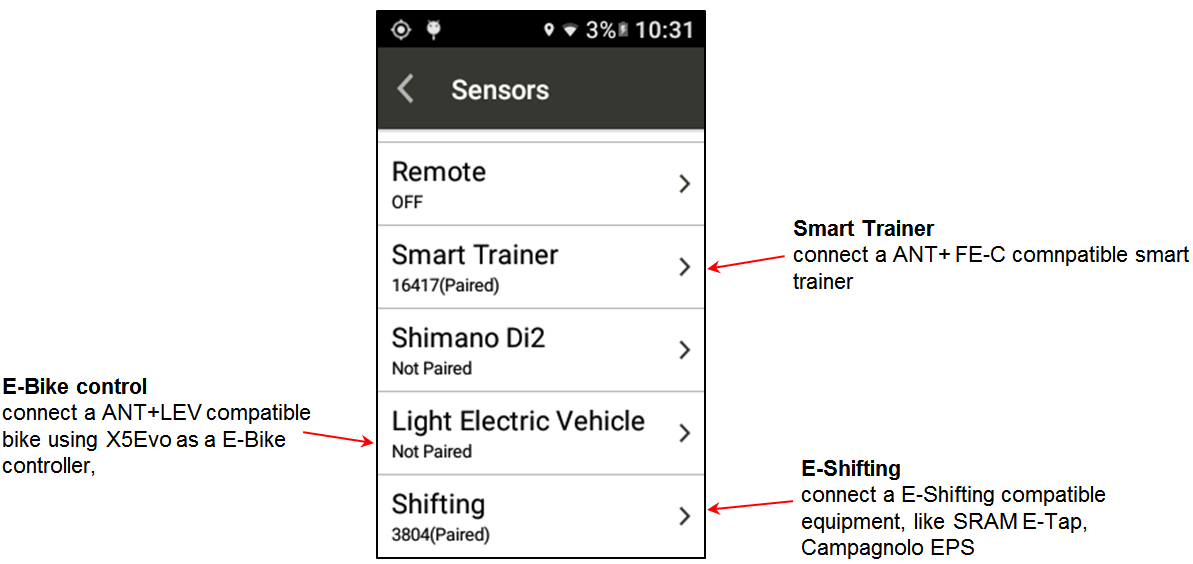
ANT+/BLE Dual Mode Sensor
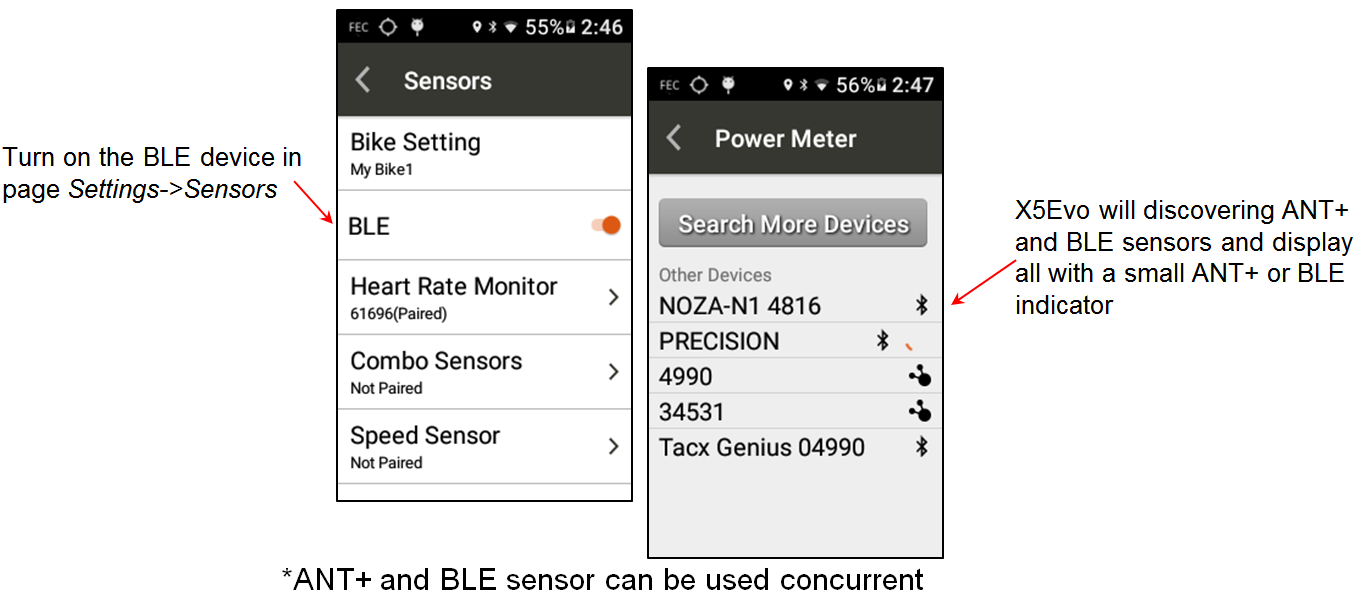
E-Shifting and E-Bike
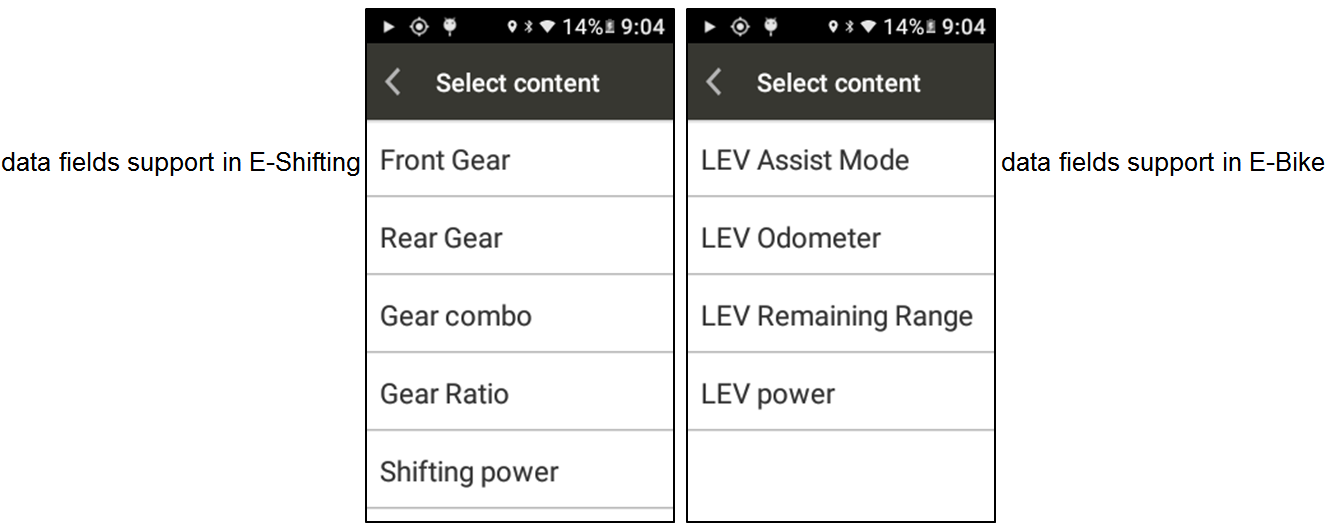
Smart Trainer Control
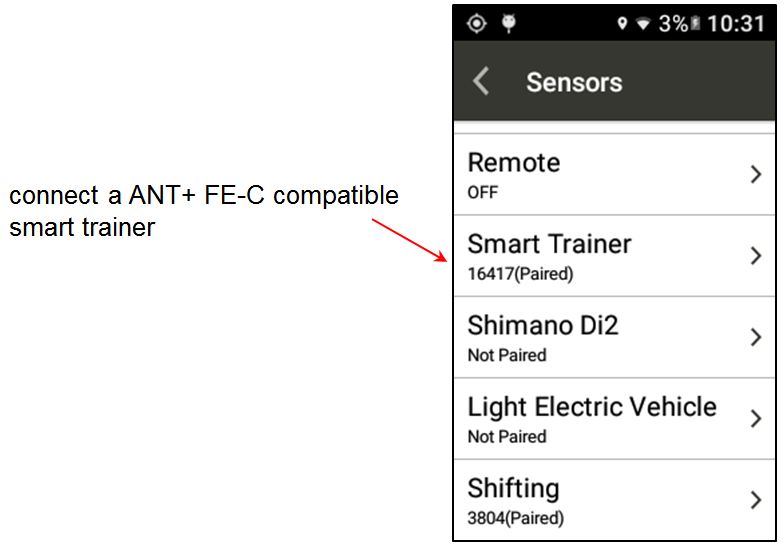
Simulate a Route Riding In Smart Trainer
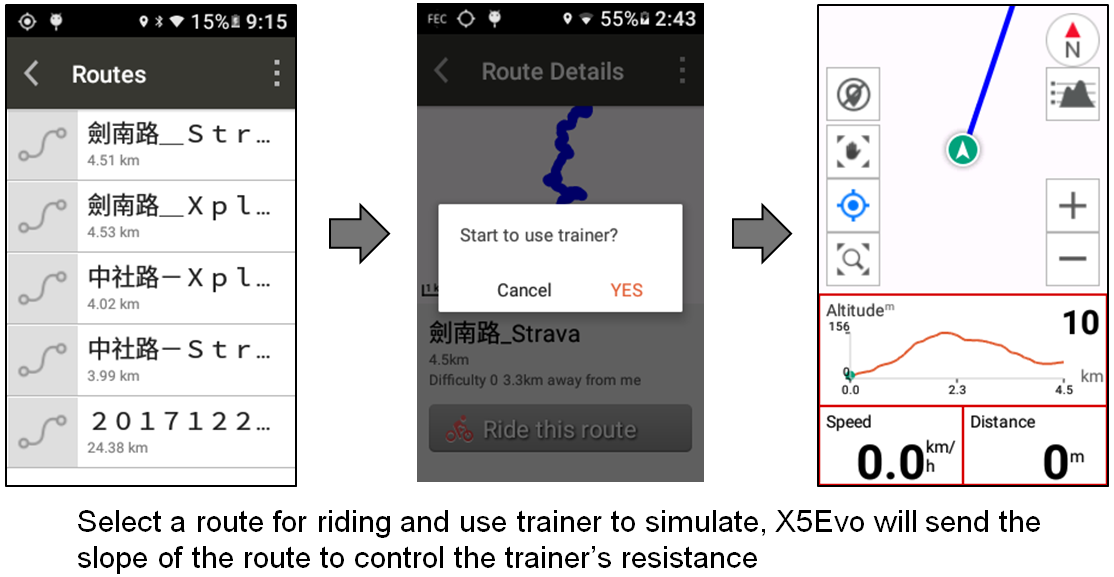
Using Smart Trainer On Training
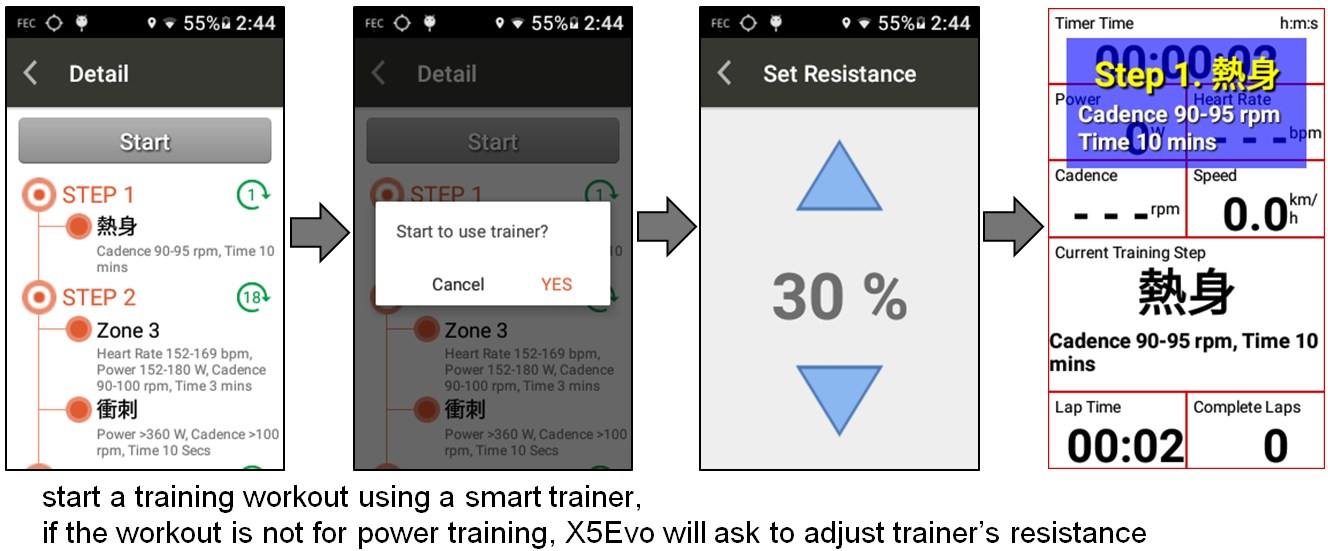
Adjust Resistance During Training
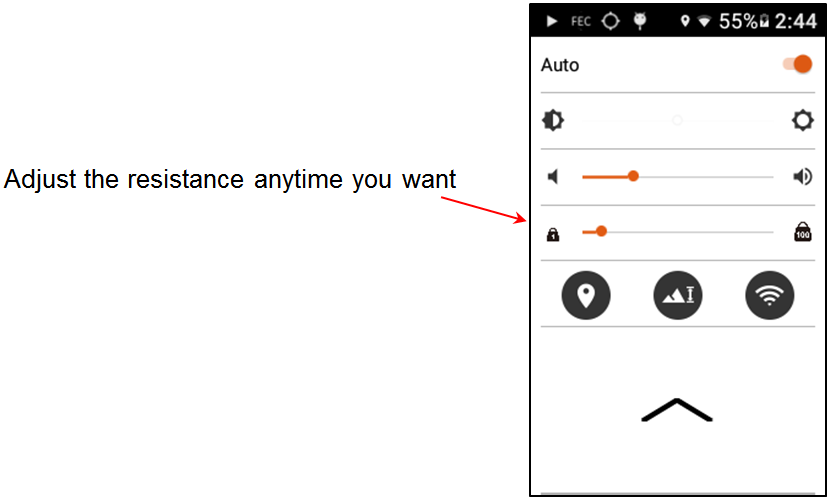
Route Download
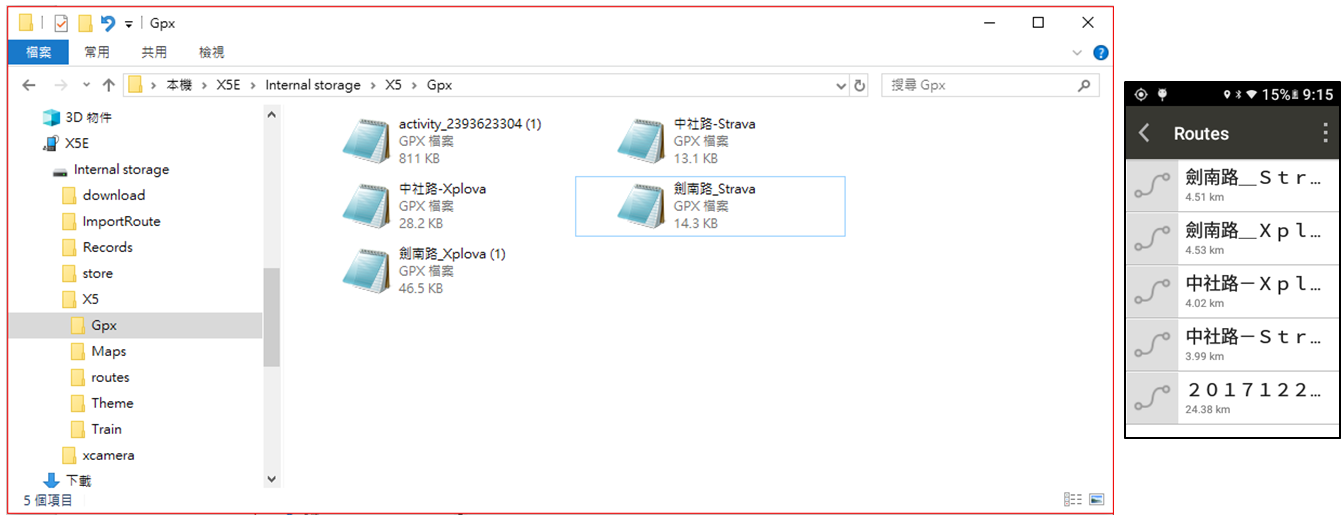
1. Connect X5Evo to PC using USB cable, and find your X5Evo device
2. Copy a route file in gpx. format to \X5E\Internal Storage\X5\Gpx
3. The new route will display on X5Evo
Training Schedule
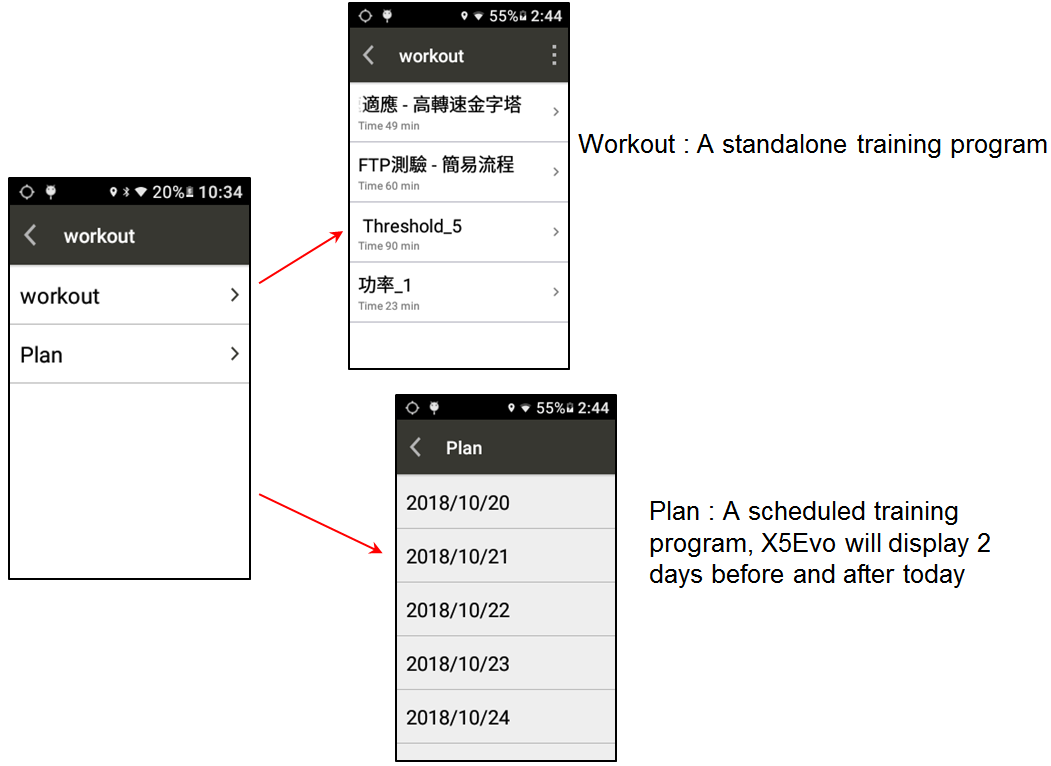
-
2018.07V1.2 (RC35) Release Notes1. Multiple Dashboard Modes
Now you have three modes of dashboard to choose from, with the addition of Automobile mode and Fitness Bike mode.
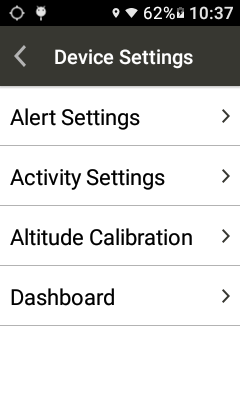
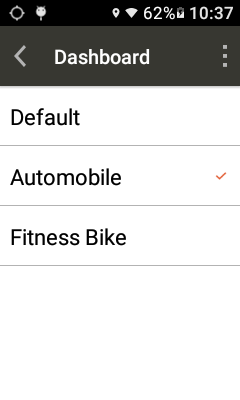
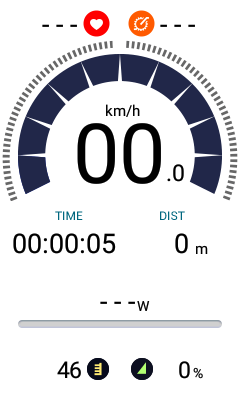
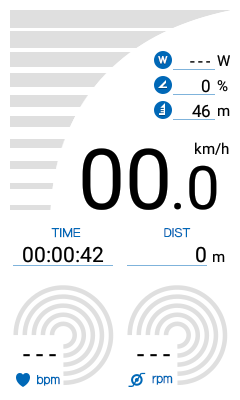

2. Connect with Smart Trainer & Garmin’s Remote Control
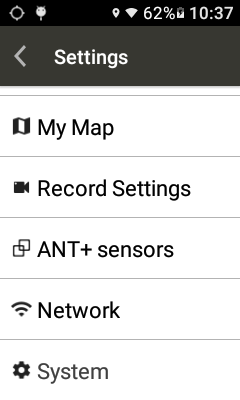
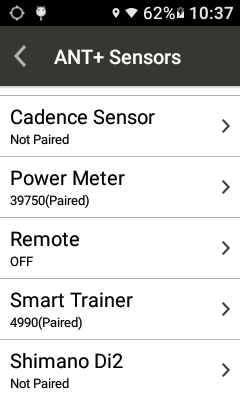
3. Compatible with TrainingPeaks’ Training Plans
You can now operate TrainingPeaks’ training plans on the X5 Evo, by synchronizing through the latest version of the Xplova Connect App.
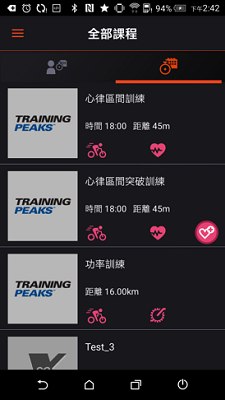
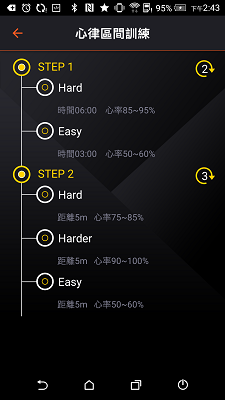
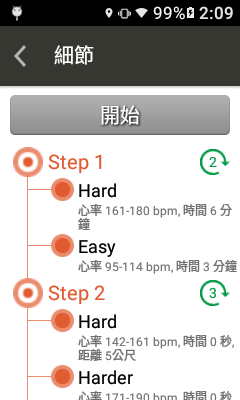
4. Bug fixes and performance improvements
-
2018.06Xplova Connect app Release NotesThis update is mainly to improve the performance for uploading activities to Strava.
Latest Updates & Fixes
Android (Ver. 1.0.0.54):
1. Improved compatibility with third-party platform.
2. Improved data-transferring performance for Xplova X3.
3. Improvements on UI.
4. Adjustments in accordance with EU’s General Data Protection Regulation (GDPR).
5. Bug Fixes.
iOS (Ver. 1.9.4):
1. Improved compatibility with third-party platform.
2. Improvements on UI.
3. Adjustments in accordance with EU’s General Data Protection Regulation (GDPR).
4. Bug Fixes.
-
2018.03V1.11 (RC22) Release NotesV1.1 (RC18) bugs fixed
-
2018.01V1.1 (RC18) Release-informatie1. Instellingen voor meerdere fietsen
Je kunt je X5 Evo met meerdere fietsen koppelen en de instellingen voor elke fiets apart configureren.
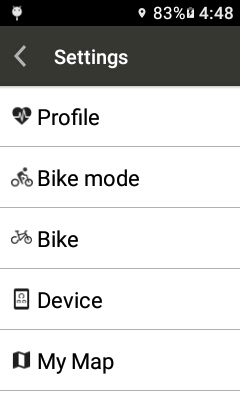
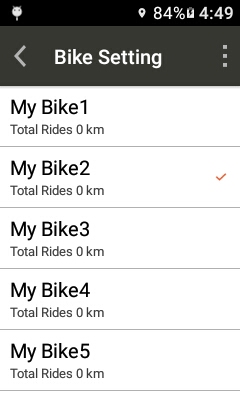
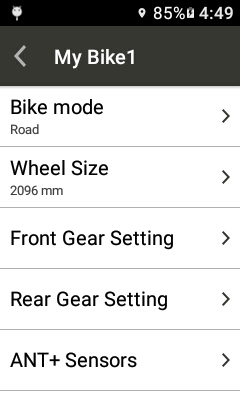
2. Fotofunctie (resolutie van 1080i)
Met de X5 Evo kun je behalve video's nu ook foto's maken tijdens het fietsen.
Foto's van je fietstochten worden in de map met foto's op je telefoon opgeslagen en kun je van daaruit bewerken. Video's van je fietstochten kun je bewerken met de Xplova Video app.
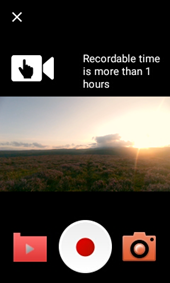
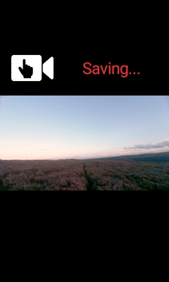
3. Meer gegevens in Activiteiten
Met de X5 Evo kun je talloze fietsgegevens in je Activiteiten bekijken, zoals de gemiddelde, maximale en lineaire veranderingen gedurende je fietstocht.
X5 Evo voegt daar nu ook vijf hartslagzones en zeven vermogenszones aan toe om je prestaties te volgen.
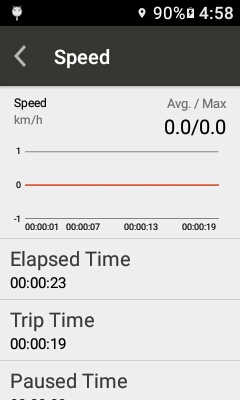
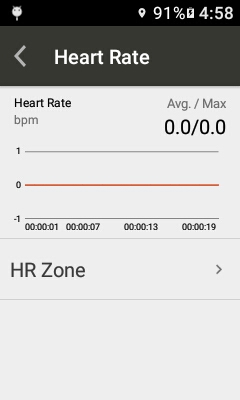
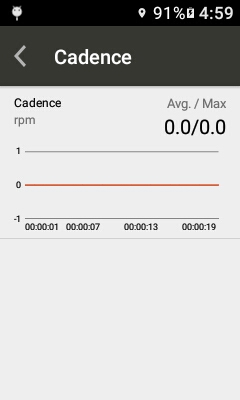
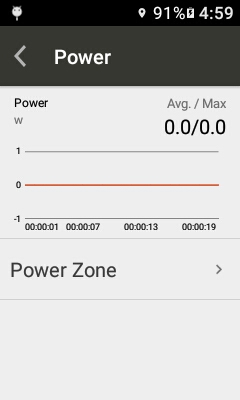
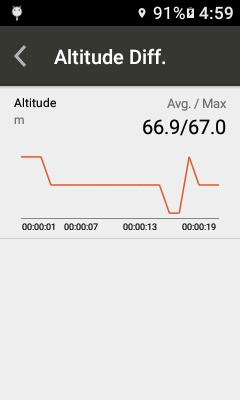
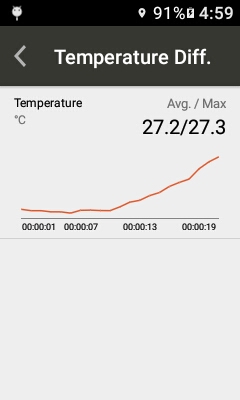
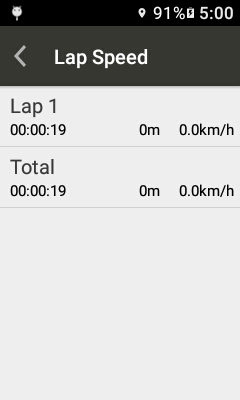
4. Automatisch bijwerken van FTP en maximale hartslag
De X5 Evo werkt nu automatisch je FTP en maximale hartslag bij als je je huidige maximale waarden overschrijdt.
Je ontvangt een pop-upmelding over de overschrijding en je wordt gevraagd of je de waarden automatisch wilt bijwerken.
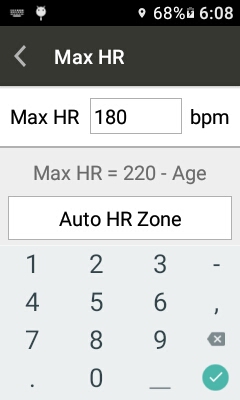
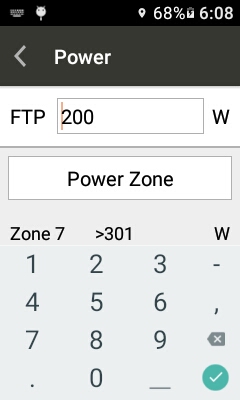
5. Pop-upmelding voor software-update
Deze melding is vergelijkbaar met de pop-upmelding voor software-updates op een iPhone of Android-telefoon.
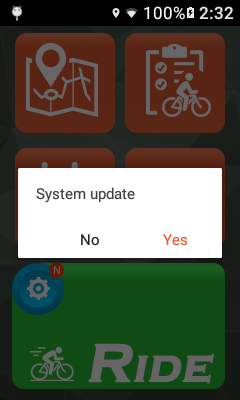
6. Richtingspijl bij afwijken van route
We hebben een pijl toegevoegd die in de richting van je route wijst zodra je van de route bent afgeweken.
7. SmartSign-trigger voor video's opnemen
Ook SmartSigns kunnen nu automatisch de videofunctie van de X5 Evo activeren.